वाई-फाई नेटवर्क हमें आंदोलन की बहुत सराहना की स्वतंत्रता प्रदान करते हैं। हम घूमते समय अपने स्मार्ट उपकरणों को जोड़ सकते हैं, और हम तारों के बारे में चिंता किए बिना अपनी स्थिति को स्वतंत्र रूप से बदल सकते हैं।
वाई-फाई नेटवर्क की एक सीमित सीमा होती है , और आप अपने वाई-फाई-सक्षम उपकरणों का उपयोग केवल उस सीमा के भीतर कर सकते हैं। अतिरिक्त ठोस बाधाएं वाई-फाई सिग्नल को कमजोर कर सकती हैं , और चिंतनशील सतह इसे प्रतिबिंबित कर सकती हैं। अपने घर के आकार और फर्श की योजना के आधार पर, आपको वाई-फाई सिग्नल का विस्तार करना पड़ सकता है और अपने कवरेज में सुधार करना पड़ सकता है ।
वाई-फाई रेंज का विस्तार करने के लिए एक विकल्प Google वाई-फाई है। Google वाई-फाई हमारे स्थान के लिए बेहतर वाई-फाई कवरेज प्रदान करेगा। लेकिन इसका उपयोग करने के साथ हमारे पास मौजूद सभी सुविधाओं के साथ, हमें अभी भी यह जानना होगा कि Google वाई-फाई पर वाई-फाई को कैसे बंद किया जाए।
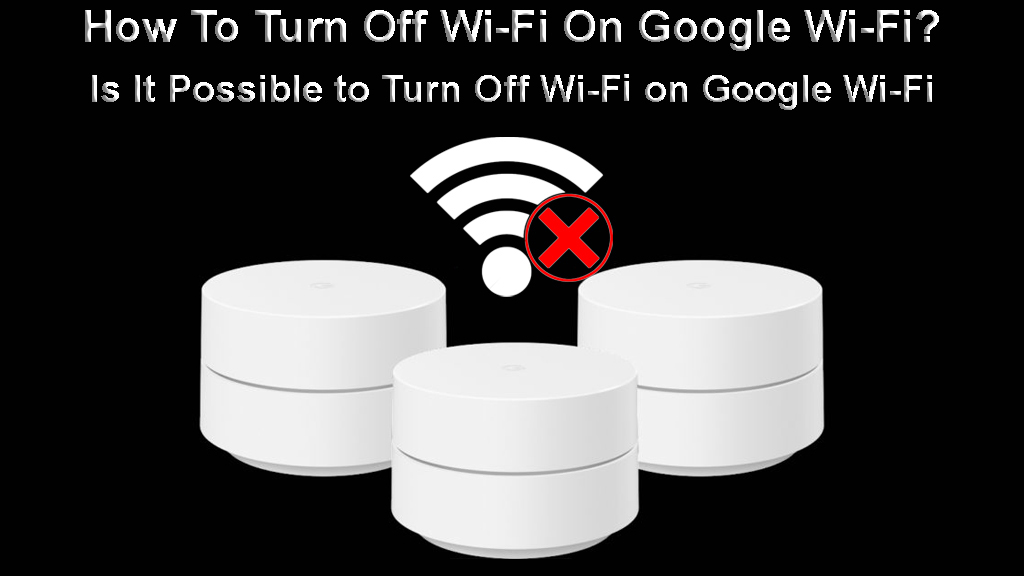
Google वाई-फाई क्या है?
Google, एक कंपनी के रूप में, सॉफ्टवेयर और इंटरनेट सेवाओं का एक वैश्विक प्रदाता बन गया। यहां तक कि इन सेवाओं का समर्थन करने के लिए हार्डवेयर विकसित करना शुरू कर दिया। वे अपनी गुणवत्ता, ग्राहक सहायता और नियमित अपडेट के लिए प्रसिद्ध हो गए।
Google वाई-फाई एक अपेक्षाकृत नया उत्पाद है, लेकिन इसे पहले से ही Google नेस्ट वाई-फाई द्वारा प्रतिस्थापित किया गया है। Google और नेस्ट वाई-फाई दोनों मेष नेटवर्क सिस्टम हैं जो वाई-फाई कवरेज को बेहतर बनाने के लिए डिज़ाइन किए गए हैं। भले ही उत्पाद नाम में वाई-फाई हो, कृपया ध्यान रखें कि Google वाई-फाई उपयोगकर्ताओं को इंटरनेट कनेक्शन प्रदान नहीं करता है।
Google वाई-फाई का परिचय
आपको अभी भी अपने ISP (इंटरनेट सेवा प्रदाता) की आवश्यकता होगी। Google वाई-फाई केवल आपके स्थान पर वाई-फाई सिग्नल का विस्तार करता है। यह एक सहायक उपकरण है जो एक मेष नेटवर्क बनाकर, बड़े स्थानों के लिए बेहतर वाई-फाई कवरेज प्रदान कर सकता है।
एक जाल नेटवर्क वाई-फाई सिग्नल में सुधार करता है। इसका दो या दो से अधिक उपकरणों द्वारा बनाया गया है, जो अंतरिक्ष को बेहतर ढंग से कवर करता है, आमतौर पर मृत क्षेत्रों के बिना। मेष सिस्टम पारंपरिक वाई-फाई एक्सटेंडर की तुलना में बेहतर कार्य करते हैं ।
Google वाई-फाई कैसे काम करता है?
Google वाई-फाई एक छोटे सफेद सिलेंडर की तरह दिखता है। इसमें एक व्यावहारिक डिजाइन है, और आप इसे किसी भी वातावरण में फिट कर सकते हैं। आप एक पैकेज खरीद सकते हैं जिसमें दो या तीन डिवाइस हो सकते हैं, लेकिन यदि आपको उनकी आवश्यकता हो तो आप अतिरिक्त डिवाइस खरीद सकते हैं ।
Google वाई-फाई उपकरणों में से एक को आपके मॉडेम ( राउटर के रूप में कार्य करता है) के लिए हार्ड-वायर्ड होना चाहिए। अन्य उपकरणों को आपके घर या कार्यालय में फैलाना चाहिए। सबसे अच्छा वाई-फाई कवरेज प्रदान करने के लिए उन्हें रणनीतिक रूप से रखने की कोशिश करें।
आपके मॉडेम से जुड़ा एक Google वाई-फाई डिवाइस अन्य Google वाई-फाई डिवाइस (अंक) को वाई-फाई सिग्नल भेजता है। साथ में, वे एक मेष वाई-फाई नेटवर्क बनाते हैं। वे कई एक्सेस पॉइंट्स के साथ एक शक्तिशाली संकेत प्रदान करते हैं, जिससे शानदार कवरेज होता है।
Google वाई-फाई बहुत उपयोगकर्ता के अनुकूल है। आप इसे आसानी से इसके ऐप के साथ सेट कर सकते हैं, जो एंड्रॉइड और आईओएस ( Google होम ऐप ) दोनों के लिए अनुकूल है। यह ऐप आपके लिए पूरे नेटवर्क को कॉन्फ़िगर करेगा, इसलिए इंस्टॉलेशन कोई समस्या नहीं होनी चाहिए।
Google वाई-फाई कैसे सेट करें?
आपके प्राथमिक वाई-फाई बिंदु को मॉडेम से जुड़ा होना चाहिए, इसलिए इसके लिए एक उपयुक्त स्थान खोजें। अपने Google वाई-फाई बिंदु पर WAN पोर्ट से एक ईथरनेट केबल कनेक्ट करें। ईथरनेट केबल के दूसरे छोर को मॉडेम से कनेक्ट करें।
अपने Google वाई-फाई पॉइंट को इलेक्ट्रिक आउटलेट में प्लग करें। आप वाई-फाई बिंदु को सेटअप के लिए तैयार करने के लिए इंगित करने के लिए धीरे-धीरे नीली रोशनी देखेंगे। एक सपाट सतह पर, मॉडेम के पास Google वाई-फाई बिंदु रखें।
Google होम ऐप डाउनलोड करें और अपने Google खाते के साथ साइन इन करें। इंटरनेट से कनेक्ट करने के निर्देशों का पालन करें। ऐप स्वचालित रूप से आपका Google वाई-फाई पॉइंट पाएगा। अपने फोन को इंटरनेट से स्वचालित रूप से कनेक्ट करने के लिए वाई-फाई पॉइंट बेस पर क्यूआर कोड को स्कैन करें।
ऐप में, अपना वाई-फाई पॉइंट लोकेशन चुनें और अगला क्लिक करें। अपना वाई-फाई नेटवर्क नाम और पासवर्ड बनाएं। यदि आपको आवश्यकता है, तो अधिक वाई-फाई अंक जोड़ें।
Google वाई-फाई सेट करना
क्या Google वाई-फाई एक राउटर से बेहतर है?
पारंपरिक राउटर की कुछ सीमाएँ हैं जो Google वाई-फाई नहीं करती हैं। राउटर घर में एक स्थान से वाई-फाई सिग्नल प्रसारित करता है और इसकी एक सीमित सीमा होती है। दीवारों की तरह ठोस बाधाएं, वाई-फाई सिग्नल को कमजोर कर सकती हैं।
Google वाई-फाई कई उपकरणों का उपयोग करके एक जाल नेटवर्क बनाता है। इन उपकरणों को रणनीतिक रूप से पूरे स्थान के लिए कवरेज बनाने के लिए रखा गया है। यह आपको कई एक्सेस पॉइंट्स करने की अनुमति देता है, इसलिए वाई-फाई सिग्नल हर जगह बहुत बेहतर है।
जबकि एक नियमित राउटर छोटे स्थानों के लिए एक सभ्य समाधान हो सकता है, Google वाई-फाई बड़े घरों या कार्यालयों के लिए एक बेहतर समाधान है। Google वाई-फाई को कुछ क्षेत्रों में भी बंद किया जा सकता है, जबकि अभी भी दूसरों में सिग्नल प्रसारित कर रहा है, जो एक और लाभ है।
क्या मैं Google वाई-फाई पर वाई-फाई बंद कर सकता हूं?
कई अन्य राउटर, एक्सटेंडर और मेष सिस्टम के विपरीत, Google वाई-फाई और नेस्ट वाई-फाई अभ्यस्त आपको वाई-फाई (वाई-फाई रेडियो को बंद करें) को अक्षम करने की अनुमति देते हैं। Google होम ऐप बस इस विकल्प की पेशकश नहीं करता है।
आप जो कर सकते हैं , वह डिवाइस को वाई-फाई (वाई-फाई से ब्लॉक डिवाइस को एक शेड्यूल्ड पॉज़ बनाकर) से कनेक्ट करने से प्रतिबंधित करता है, शारीरिक रूप से सभी Google वाई-फाई पॉइंट्स को उनके पावर आउटलेट्स से डिस्कनेक्ट करें, या स्मार्ट प्लग खरीदें और शेड्यूल बनाने के लिए उनका उपयोग करें अपने वाई-फाई बिंदुओं के लिए।
- अनुसूचित ठहराव: यदि आप रात में अपने Google वाई-फाई को बंद करना चाहते हैं, या अध्ययन के घंटों के दौरान, तो आप इसे Google होम ऐप में शेड्यूल कर सकते हैं। यह वाई-फाई को अक्षम नहीं करेगा-यह केवल कुछ उपकरणों (जिन्हें आप चुनते हैं) को आपके वाई-फाई से निश्चित समय पर कनेक्ट करने से रोकेंगे। दूसरे शब्दों में, आप एक वाई-फाई शेड्यूल ( माता-पिता नियंत्रण ) बनाएंगे ।
- केबल को डिस्कनेक्ट करें: अपने Google वाई-फाई को बंद करने का सबसे आसान तरीका यह है कि आप अपने राउटर को पावर स्रोत से अनप्लग करें। यदि आप इसे मैन्युअल रूप से नहीं करना चाहते हैं, तो एक स्मार्ट प्लग खरीदें, और अपने Google वाई-फाई राउटर को प्लग से कनेक्ट करें। फिर, स्मार्ट प्लग ऐप के माध्यम से ऑन/ऑफ शेड्यूल बनाएं। सभी Google वाई-फाई बिंदुओं के लिए एक ही काम करें।
नोट: कुछ स्मार्ट प्लग का उपयोग करने में समस्या यह है कि आप केवल ऑफ-टाइम को शेड्यूल कर सकते हैं। एक बार स्मार्ट प्लग बंद हो जाने के बाद, यह आपके Google वाई-फाई बिंदुओं को बंद कर देगा। स्मार्ट प्लग ऐप से सभी जानकारी प्राप्त करते हैं। ऐप वाई-फाई के माध्यम से प्लग के साथ संचार करता है। यदि आपका वाई-फाई बंद कर दिया गया है, तो ऐप के लिए प्लग को कमांड भेजने का कोई रास्ता नहीं है।
दूसरे शब्दों में, स्मार्ट प्लग स्वचालित रूप से चालू नहीं होंगे क्योंकि कोई वाई-फाई नहीं है। आपको उन्हें मैन्युअल रूप से चालू करना होगा। अच्छी खबर यह है कि कुछ प्लग प्लग पर ऑन/ऑफ शेड्यूल के बारे में जानकारी संग्रहीत करते हैं। हमारे शोध के अनुसार, Zigbee, Z-Wave, और TP- लिंक स्मार्ट प्लग स्थानीय स्तर पर ऑन/ऑफ शेड्यूल को स्टोर करेंगे।
निष्कर्ष
यदि आपको बड़े स्थानों के लिए वाई-फाई कवरेज की आवश्यकता है, तो Google वाई-फाई एक शानदार समाधान हो सकता है। यह एक पारंपरिक राउटर की तुलना में बेहतर कवरेज प्रदान करता है। हम इसे आसानी से एक ऐप के साथ नियंत्रित कर सकते हैं, जो एंड्रॉइड और आईओएस दोनों के साथ संगत है।
Google वाई-फाई पर वाई-फाई को कैसे बंद करें, आश्चर्य करना बंद करें-आप इसे पूरी तरह से बंद नहीं कर सकते जब तक कि आप अपने Google वाई-फाई राउटर और सभी बिंदुओं को अनप्लग नहीं करते। मैन्युअल रूप से ऐसा करने से बचने के लिए, स्मार्ट प्लग खरीदें।
यदि आप केवल कुछ उपकरणों को वाई-फाई से कनेक्ट करने से रोकना चाहते हैं, तो वाई-फाई शेड्यूल बनाएं। यह चयनित उपकरणों पर वाई-फाई एक्सेस को रोक देगा।
